Điều kiện chụp xóa phông trên iPhone
Điều kiện cơ bản để có thể thực hiện cách chụp xóa phông trên iPhone chính là iPhone cần có 2 từ camera sau (camera kép) trở lên và được hỗ trợ tính năng xóa phông. Để thực hiện cách chụp xóa phông trên iPhone 7 trở lên, người dùng cũng cần lưu ý nâng cấp hệ điều hành lên iOS 10.
Đối với các phiên bản iPhone cũ hơn thì tính năng camera mặc định chưa có nhiều tùy chỉnh và khó có thể chụp ảnh xóa phông như ý muốn của bạn. Khi đó, bạn sẽ cần đến sự hỗ trợ của các ứng dụng chụp ảnh xoá phông iPhone.

Tính năng chụp ảnh xóa phông trên iPhone
Cách chụp hình xóa phông trên iPhone
Bước 1: Mở ứng dụng Camera trên iPhone.

Mở ứng dụng Camera để chụp ảnh
Bước 2: Lướt màn hình sang phải > chọn tính năng Portrait để chụp chân dung xóa phông.

Chọn tính năng Portrait trong Camera
Bước 3: Thực hiện chụp ảnh.
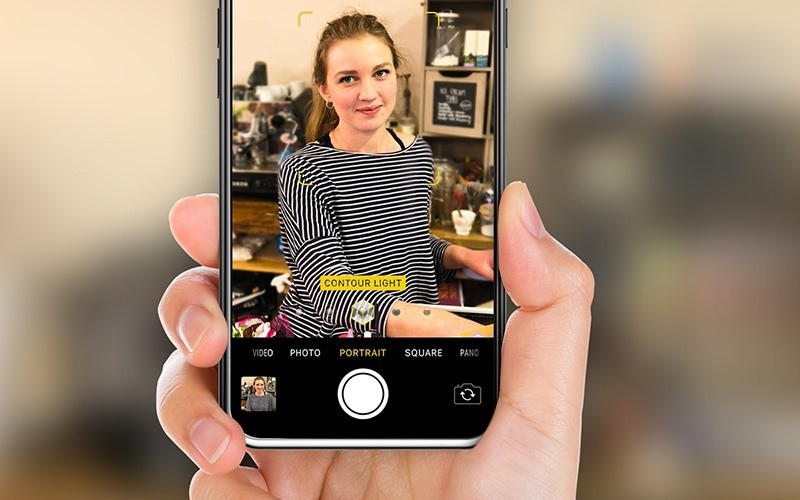
Chụp ảnh bằng tính năng Portrait
Một số lưu ý khi chụp hình xóa phông trên iPhone
– Giữ cho chủ thể của bức ảnh cách camera điện thoại đủ xa, tối đa là 8 feet (khoảng 2,4 mét) để thiết bị có thể nhận diện được gương mặt và cơ thể đối tượng muốn chụp.
– Khi chụp ảnh xóa phông bằng iPhone, bạn cần chú ý đến những thông báo như: More light required (Cần thêm ánh sáng cho ảnh), Place subject within 8 feet (Chủ thể đứng trong phạm vi các thiết bị tối đa 8 feet) hay Move farther away (Di chuyển ra xa hơn).

Điều chỉnh điện thoại giúp chỉnh ảnh chụp xóa phông đẹp hơn
Một số mẹo giúp chụp hình xóa phông đẹp
– Chụp trong điều kiện ánh sáng tốt
Xóa phông là kỹ thuật chụp khá phức tạp, khi đó thiết bị của bạn sẽ tính toán, cân đo đâu là chủ thể và đâu là phần phông nền cần xóa. Và kết quả của việc tính toán này phụ thuộc nhiều vào ánh sáng, nếu chụp trong môi trường thiếu sáng ảnh cho ra rất dễ bị lem do nhận diện và xóa phông nhầm.
– Chú ý đến cảnh nền của bức ảnh
Bạn cần chú ý đến từng điều kiện môi trường như ánh sáng, ánh sáng tác động rất nhiều đến màu sắc, độ sắc nét cũng như ảnh hưởng đến cảnh nền, phong cảnh nền bạn chọn cũng không nên quá phức tạp.
– Chỉ nên chụp một cá thể đơn lẻ, không nên chụp quá nhiều người
Bạn chỉ nên chụp xóa phông đối với một chủ thể đơn lẻ, không nên chụp quá nhiều người khiến điện thoại khó phân biệt.
Gợi ý ứng dụng xóa phông ảnh trên iPhone
1. Lens Blur
Làm quen ngay với ứng dụng Lens Blur, một ứng dũng làm mờ, xóa phông miễn phí mà bạn có thể sử dụng. Người chụp hoàn toàn có thể sở hữu những bức ảnh xóa phông nghệ thuật nếu biết đến ứng dụng này.
Chọn vùng Focus (vùng tập trung, tiêu điểm chính) trên ảnh, việc còn lại ứng dụng sẽ giúp bạn làm mờ cảnh xung quanh.
2. Patch: Smart Portrait Editor
Bên cạnh Lens Blur, Patch cũng là một ứng dụng dùng để xóa phông ảnh trên iPhone. Người dùng có thể tự mình phân vùng cần xóa và tự tay thực hiện xóa phông nền, chỉnh ảnh theo ý muốn. Sẽ hơi “cực” một chút, nhưng kỹ năng chỉnh sửa ảnh của bạn sẽ được nâng cao rất hiệu quả.
3. PicsArt Photo Studio & Collage
Có lẽ, các tín đồ chơi ảnh đã không còn lạ lùng với ứng dụng PicsArt “thần thánh”. Nhiều ‘Photographer’ đã ví PicsArt như một Photoshop Adobe thu nhỏ trên điện thoại di động. Đây cũng là ứng dụng xóa phông hiệu quả nhất hiện nay trên iPhone. Nhanh tay tải ứng dụng về và khám phá nhiều tính năng hấp dẫn khác nhé.
Từ khoá tìm kiếm: xoá phông trên iphone 11 xoá phông trên iphone xoá phông trên iphone 12 xoá phông trên iphone xs max xoá phông trên iphone x xoá phông trên iphone 7 plus xoá phông trên iphone xr xoá phông trên iphone 8 plus xoá phông trên iphone 6s xóa phông cho iphone 7 xoá phông trên iphone 13 xoá phông trên ios 15 chụp xoá phông trên iphone 12 chụp xoá phông trên iphone 12 pro max xoá phông ảnh trên iphone 11 tắt xoá phông trên iphone 13 xoá phông ảnh trên iphone 12 chụp xoá phông trên iphone 12 pro chụp xoá phông trên iphone se 2020 chụp xoá phông trên iphone 6 plus app chụp xoá phông trên iphone 6 app chụp xoá phông cho iphone 6s plus chụp xoá phông trên iphone 7 cách xoá phông trên iphone 7 chụp xóa phông trên iphone 7 thường chụp ảnh xoá phông trên iphone 7 chỉnh ảnh xoá phông trên iphone 7 plus chụp xoá phông trên iphone 8 cách chụp xoá phông trên iphone 8 chụp ảnh xoá phông trên iphone 8 chụp xoá phông trên iphone 6 app xoá phông trên iphone xoa phong anh tren iphone những app xoá phông trên iphone app camera xoá phông trên iphone app xoá phông video trên iphone cách xoá phông trên iphone chụp xoá phông trên iphone chụp xoá phông trên iphone 11 chụp xoá phông trên iphone x chỉnh xoá phông trên iphone chụp xoá phông trên iphone 8 plus chụp xoá phông trên iphone xs ứng dụng xoá phông trên iphone hướng dẫn xoá phông trên iphone hướng dẫn chụp xoá phông trên iphone 11 hướng dẫn chụp xoá phông trên iphone x hướng dẫn chụp xoá phông trên iphone xs max hướng dẫn chụp xoá phông trên iphone 7 plus hướng dẫn chụp xoá phông trên iphone 8 plus hướng dẫn xoá phông ảnh trên iphone cách chụp chân dung xoá phông trên iphone hướng dẫn xoá phông nền ảnh trên iphone ghép ảnh xoá phông trên iphone chụp hình xoá phông trên iphone 11 chụp hình xoá phông trên iphone xs max chụp hình xoá phông trên iphone 12 chụp hình xoá phông trên iphone x chụp hình xoá phông trên iphone 7 chụp hình xoá phông trên iphone 13 chụp hình xoá phông trên iphone 6s chụp hình xoá phông trên iphone chụp hình xoá phông trên iphone 8 muốn xoá phông trên iphone phần mềm xoá phông trên iphone chụp xoá phông trên iphone 11 pro max chụp xoá phông trên iphone 13 pro max cách xoá phông trên iphone 13 pro max sửa ảnh xoá phông trên iphone xs max xoá phông nền trên iphone xoá phông nền ảnh trên iphone chức năng xoá phông trên iphone app nào xoá phông trên iphone app xoá phông nền trên iphone cách xoá phông nền video trên iphone quay xoá phông trên iphone quay xoá phông trên iphone 13 quay video xoá phông trên iphone 11 cách quay video xoá phông trên iphone cách quay video xoá phông trên iphone 12 pro max cách quay video xoá phông trên iphone 13 cách quay video xoá phông trên iphone 13 pro max cách quay video xoá phông trên iphone 12 cách chụp xoá phông trên iphone se sửa ảnh xoá phông trên iphone tắt xoá phông trên iphone cách tắt xoá phông trên iphone 12 app xoá phông trắng trên iphone cách xoá phông nền trắng trên iphone chụp xoá phông vật thể trên iphone xr xoá phông video trên iphone quay video xoá phông trên iphone cách xoá phông video trên iphone cách chụp xoá phông trên iphone x